解决方法 首先确定打开了系统休眠功能(重要),打开方法:win+X,管理员命令提示符,输入powercfg /h on就可以重新打开休眠功能 第一步:点击Windows10系统【搜索图标】并在搜索框内输入控制面板......
2016-10-04 200 Windows 操作系统 windows7 windows教程 windows技巧 windows10 windows8
打开win11系统安全中心,但是win11安全中心无法打开跳出来应用选择的问题,不知道该怎么办,那么我们如何解决这个问题呢?初步估计可能是应用程序引导路径出错导致的,不出意外只要通过在windows终端中输入命令就可以解决了。
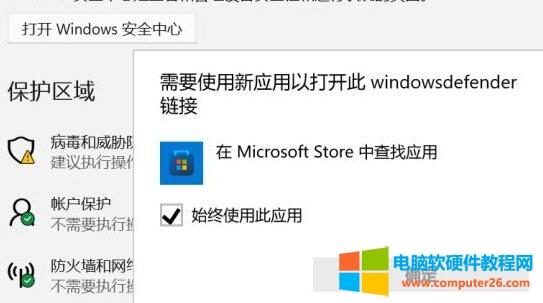
1、右键单击底部开始菜单按钮,打开“Windows终端(管理员)”
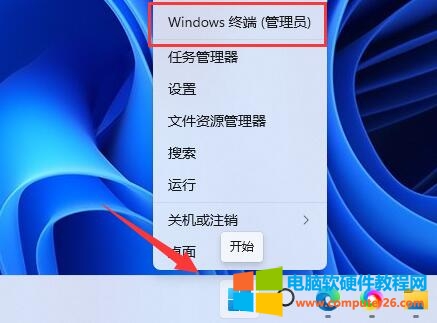
2、在Windows powershell中输入“ Set-ExecutionPolicy Unrestricted ”回车运行,弹出图示提示,输入“ A ”回车。
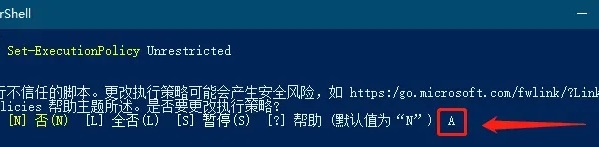
3、接着输入“ Get-AppXPackage -AllUsers | Foreach {Add-AppxPackage -DisableDevelopmentMode -Register “$($_.InstallLocation)/AppXManifest.xml”} ”
4、敲回车运行后可能会出现图示的大段红色框,不用管这个错误提示,继续操作。
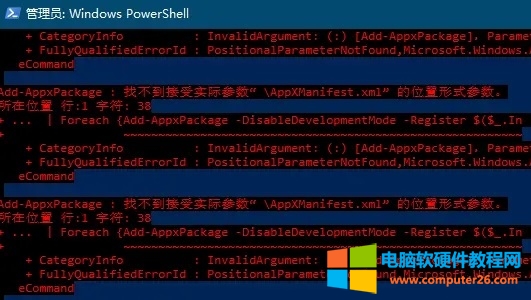
4、最后输入“ Get-AppxPackage Microsoft.SecHealthUI -AllUsers | Reset-AppxPackage ”回车运行即可正常进入安全中心。
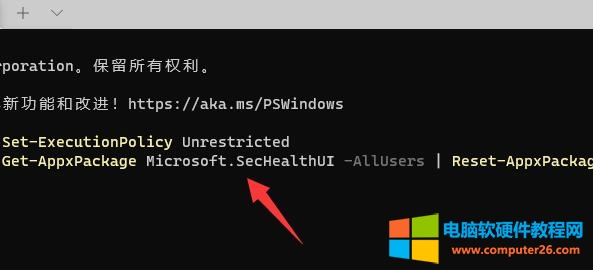
标签: win11安全中心无法打开
相关文章